古いAndroid端末が引き出しに眠っていませんか?一方で、メディアセンターを構築するためのハードウェアを購入する方法を考えているのではないでしょうか。気づいていないかもしれませんが、ハードウェアはすでに引き出しに眠っています!
古いAndroid端末をメディアサーバーにすることで、時間、スペース、電気代を節約しましょう。
Androidをメディアサーバーとして使用する方法
本当です。Android端末は、互換性のある端末にコンテンツをストリーミングするように設定できます。さらに良いことに、おそらくすでにホームネットワークに接続されており、お気に入りの音楽や映画が読み込まれているでしょう。
インターネットから動画をストリーミングするAndroidセットトップボックス(Android TVを搭載したものなど)について聞いたことがあるかもしれません。これはそれと似ていますが、新しいハードウェアを購入する代わりに、すでに所有しているAndroid端末を使用することができます。
方法は簡単です。必要なのは、適切なメディアサーバーソフトウェアをインストールすることだけです。バッテリー電源で動作しますが、古いAndroid端末をコンセントに差し込んだままにしておくと、より信頼性の高いソリューションが得られます。
古いAndroid端末を手に取り、充電して、再び役立てましょう。
Androidメディアサーバーに必要なもの
Androidメディアサーバーのセットアップは簡単ですが、最初にいくつかの追加のものを用意する必要があります。
- 古いAndroidスマートフォンまたはタブレット
- 適切な充電器/電源アダプター
- ワイヤレスネットワーク
- 追加のメディアストレージ用の大容量microSDカード
- USBストレージを接続するためのUSB OTGアダプター
- メディアストリーミングソフトウェア
ハードウェアを接続したら、メディアストリーミングソフトウェアをインストールする準備が整います。選択するものは、既存のエンターテイメントのセットアップによって異なります。
メディアサーバーとキャスターの違い
Androidスマートフォンからテレビにコンテンツをキャストできることは、おそらくすでにご存じでしょう。ゲーム機、セットトップボックス、メディアストリーマー、または実際のGoogle Chromecastスティックを介して行うことができます。
便利ではありますが、これはメディアを配信することとは異なります。
メディアサーバーは、端末に保存されたコンテンツのライブラリを保持し、リモートでのブラウジングや再生を可能にします。
すべての基盤をカバーするために、両方のオプションをカバーする2つのツールを紹介します。
Androidメディアサーバーアプリは何を使えばよい?
Androidには、さまざまなメディアサーバーツールが用意されています。問題は、どれを使えばよいのかということです。
- Kodiは、Android端末をメディアサーバーに変換するのに最適な選択肢です。
- BubbleUPnPは、DLNA/UPnP対応のあらゆる端末にキャストすることができます。スマートテレビ、ゲーム機、ストリーミング端末などです。
これらのオプションをそれぞれ見ていきましょう。また、Android端末にPlexサーバーを設定するのは時間の無駄である理由についても説明します。
KodiでAndroidメディアサーバーを作成する
Androidメディアサーバーに最適な方法は、Kodiをインストールしてサーバーとして設定することです。一度設定すれば、どのKodiインストールもUPnP経由でサーバーに接続できるようになります。
まず、目的のAndroidサーバーにKodiをダウンロードしてインストールします。
ダウンロード: Android用Kodi(無料)
最初に起動したら、ファイルアクセス権限を要求されたら許可します。アプリが実行されたら、サーバー機能を有効にすることができます。
- 設定歯車をクリックします。
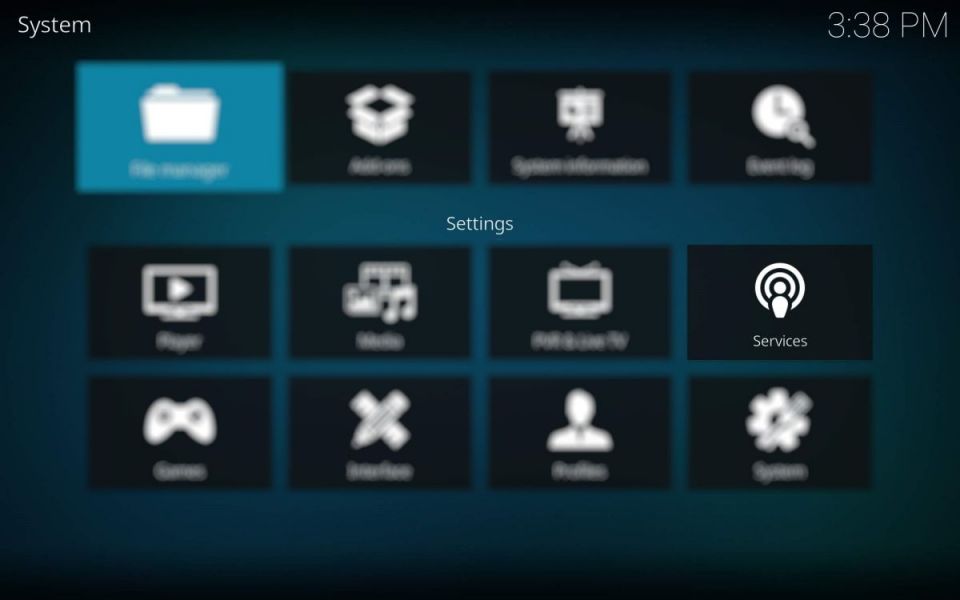
- サービス > UPnP / DLNAをクリックします。
- ここで、UPnPサポートを有効にするをオンに切り替えます。
- 同様に、ライブラリを共有するをオンに切り替えます。

これで、Kodiサーバーを使用できるようになりました。サーバーにアクセスするには、Kodiを通常通り実行している2台目の端末が必要です。続行する前に、両方の端末が同じネットワークに接続されていることを確認してください。
- Kodiを開きます。
- ビデオ > ファイル > ビデオを追加をクリックします。
- ここで、参照を選択します。
- リストの中からUPnPデバイスを探します。
- KodiデバイスがIPアドレスとともにリストされているはずです。

- これを選択し、OKをクリックします。
このプロセスを繰り返して、サーバーを音楽のソースとして追加することができます。接続されている端末も参照して、ソースとして追加することができます。
再生するには、ビデオ > ファイルを開き、Kodiサーバーを選択します。そうすると、ライブラリを閲覧して、選択したメディアを再生することができます。
最後の注意点ですが、ブラウザのHTTPインターフェースよりも、Kodiクライアントアプリを使用すると、より良い結果が得られます。
BubbleUPnPでAndroid DLNAサーバーを設定する
Kodiを使用したくない場合は、BubbleUPnPが良い選択肢です。これにより、Android端末をセットトップボックス、ネットワークBlu-rayプレーヤー、ゲーム機などの端末のネットワークソースとして設定することができます。
ただし、ライブラリや閲覧オプションはありません。メディアは、再生前にAndroid端末でキューイングして、再生の準備をしておく必要があります。
ダウンロード: BubbleUPnP(無料)
BubbleUPnPを使用するには:
- BubbleUPnPを起動します。
- 端末を閲覧して、再生したいメディアを選択します。
- キャストボタンをタップして、送信先を選択します

テレビでメディアを再生すると、BubbleUPnPアプリを使用して再生を制御したり、リモコンを使用したりすることができます。
AndroidにPlexサーバーを設定することはできますか?
AndroidのPlexは少しわかりにくいものです。
ここでは、クライアントアプリとサーバーアプリの2つのオプションがあります。ただし、サーバーアプリはNvidia Shieldデバイスでのみ利用可能です。「野生の」で見つけたり、build.propハックを使用してPlayストアの制限を回避したりすることもできます(Shield以外のデバイスは「互換性なし」と表示されます)が、Android用のPlexサーバーアプリは信頼性に欠けます。
別のAndroid端末をクライアントとしてセットアップして、Windows PCからテストしましたが、どちらもAndroid搭載のPlexサーバーからストリーミングできませんでした。
一方、Android用のPlexクライアントアプリを簡単に調べたところ、設定画面に共有メニューがあることがわかりました。ここにあるオプションの中には、サーバーとして公開するというものがあります。有効にすると、他のPlexアプリが端末に同期されたコンテンツをストリーミングできるようになります。
具体的には、Plexからストリーミングされたコンテンツを指します。残念ながら、Androidスマートフォンに保存されているファイルは含まれません。これらは、他のPlexクライアントからアクセスすることはできません。
つまり、Androidで完全なメディアサーバー体験を得るには、Kodiが最良の選択肢です。
おめでとうございます。古いAndroidスマートフォンをテレビボックスに変えました。
Androidにはメディアを配信するためのハードウェアとネットワーク機能がありますが、メディアサーバーアプリの種類は豊富ではありません。幸い、Kodiはタスクをこなすことができますが、Plexは最終的に強力な代替手段を提供できる立場にあります。
ChromecastやDLNAデバイスでAndroidからメディアをストリーミングするだけであれば、BubbleUPnPが最適です。
現在使用しているスマートフォンをメディアサーバーに変える時期が来たのではないかと考えていますか?新しいAndroidスマートフォンが必要になる警告サインに注意してください。
コメントする